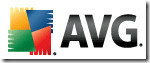Poiščite in zamenjajte dele imen datotek ali v celoti preimenujte datoteke v velikem obsegu
Če ste navdušen bralec AddictiveTips, ste morda opazili, da smo v preteklosti pokrivali številne pripomočke Find & Replace. Ti programi vam enostavno omogočajo preimenovanje več datotek v računalniku hkrati. No, danes si bomo podrobneje ogledali še eno takšno aplikacijo, imenovano kot FAR – Najdi in zamenjaj. To odprtokodno orodje, napisano v Javi, je zasnovano tako, da omogoča zamenjavo ponavljajočega se dela skupine imen datotek z besedilom po vaši izbiri ali v celoti paketno preimenovanje datotek. V primeru, da se bojite, da bi med postopkom zamenjave poškodovali svoje datoteke, vam omogoča tudi ustvarjanje samodejnih varnostnih kopij na varno lokacijo. Več po odmoru.
Orodje ima zelo preprosto in minimalistično Oblikovanje uporabniškega vmesnika. Sestavljen je iz treh glavnih zavihkov v zgornjem levem kotu okna, imenovanih kot Najti, Zamenjati in Preimenuj. Za oba zamenjati in preimenuj ukazi, najti ukaz je prisila in bo vedno prvi, ki bo izveden. Findcommand (ali zavihek) vsebuje vašo izbiro
Osnovni imenik, ki je izvorna mapa, v kateri želite zamenjati/preimenovati datoteke. Vključi podimenike je privzeto označen, čeprav lahko počistite potrditveno polje izključiti katero koli podmapo iz vašega izvornega imenika. Vzorec imena datoteke in Vzorec vsebine polja so tam, kjer filtrirate izraz, ki ga iščete; na primer, če želite najti katero koli datoteko, ki vsebuje pripono .TXT, samo napišite *.txtSpodaj Vzorec imena datoteke za iskanje samo datotek s končnicami .TXT v vašem imeniku. Lahko pa uporabite tudi druge izraze in celotno dokumentacijo za uporabo datoteke in vsebine Vzorci so na voljo na strani razvijalca, ki ponuja opisno navodilo za uporabo različnih razširitve. Ko enkrat kliknete Najti gumb na dnu okna, začne aplikacija skenirati in seznam vseh datotek, ki spadajo pod vaš filtrirani vzorec.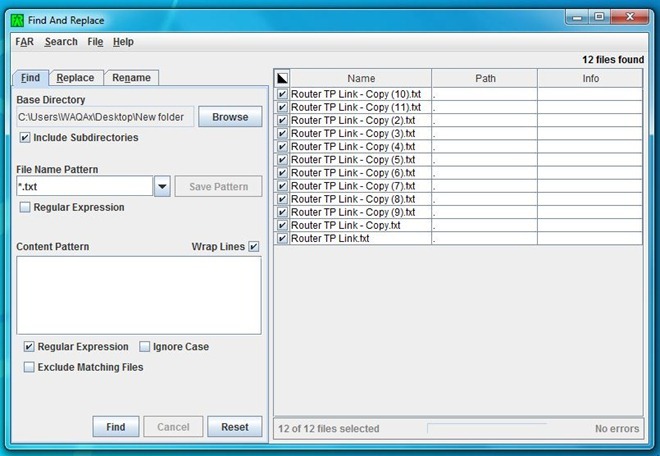
Ko uspešno izvedete ukaz Najdi, oba Zamenjati in Preimenuj zavihki se odklenejo. Preimenovanje datotek je precej enostavno. Vse kar morate storiti je, da vnesete obstoječa imena datoteke ali nize, ki jih želite spremeniti Najti polje. Nato vnesite novo ime, pod katerim želite zamenjati prejšnje Zamenjajte z polje. Na koncu kliknite Preimenuj gumb za skoraj takojšnje preimenovanje datotek.
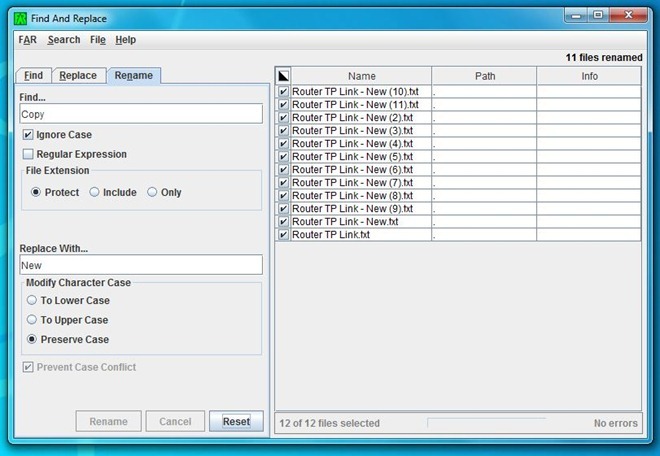
Funkcija Zamenjaj v aplikaciji vam omogoča zamenjavo določenega dela imena datoteke. Podobno kot pri prej omenjenem ukazu za preimenovanje morate pod vstaviti izvirno in novo besedilo Najti in Zamenjajte z naslovi, ki nadomestijo ta določen niz. Vendar pa je ta funkcija malo zadeta in v našem primeru v vseh poskusih ni delovala, kot bi morala. Da bi se izognili morebitnim napačnim zamenjavam, FAR ponuja prepotrebno funkcijo Razveljavi. Podobno preimenovanju in iskanju, RegEx so tudi podprti tukaj.
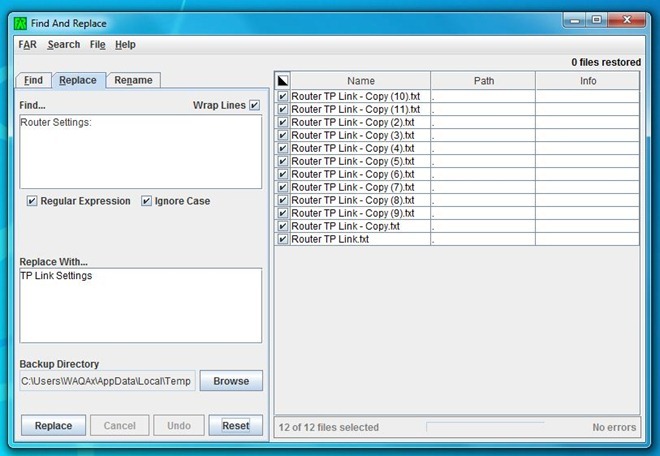
Klikanje DALEČ => Nastavitve v menijski vrstici se odpre okno z nastavitvami aplikacije, kjer lahko prilagodite nekaj konfiguracij, specifičnih za aplikacijo, kot je sprememba vzorca kodiranja, omogočite/onemogočite možnosti samodejnega varnostnega kopiranja itd.

Aplikacija je večplatformska in deluje v operacijskih sistemih Windows XP, Windows Vista, Windows 7 in Windows 8, s paketi za Mac OS X in Linux tarballs vključeno v prenos.
Prenesite FAR – Find And Replace
Iskanje
Zadnje Objave
Optično branje kratkih URL-jev s skenerjem AVG Link
Kratki URL-ji so nedvomno zelo koristni, največja slaba stran pa je...
SoftPerfect WiFi Guard ščiti vaše omrežje pred tatovi WiFi
WiFi nam omogoča svobodo gibanja med uporabo interneta na naših pre...
Pridobite Windows 8 kot Aero Barvno vrtenje v operacijskem sistemu Windows 7 z AeroRainbow
Ena od številnih pričakovanih lastnosti sistema Windows 8 je sposob...